
Съдържание:
- Стъпка 1: Добавяне на източник на захранване
- Стъпка 2: Захват (по избор)
- Стъпка 3: Дисплеят
- Стъпка 4: Връзки
- Стъпка 5: Връзки Част II
- Стъпка 6: Прилагане на източника на захранване
- Стъпка 7: Включете подсветката
- Стъпка 8: Операционната система
- Стъпка 9: Bluetooth клавиатура
- Стъпка 10: Последни щрихи
- Автор John Day [email protected].
- Public 2024-01-30 07:52.
- Последно модифициран 2025-01-23 14:36.

Добре дошли в урок за това как да изградите мини лаптоп Raspberry Pi!
Стъпка 1: Добавяне на източник на захранване
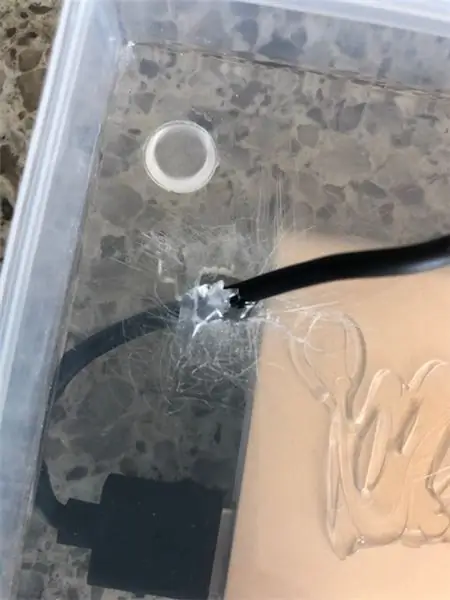
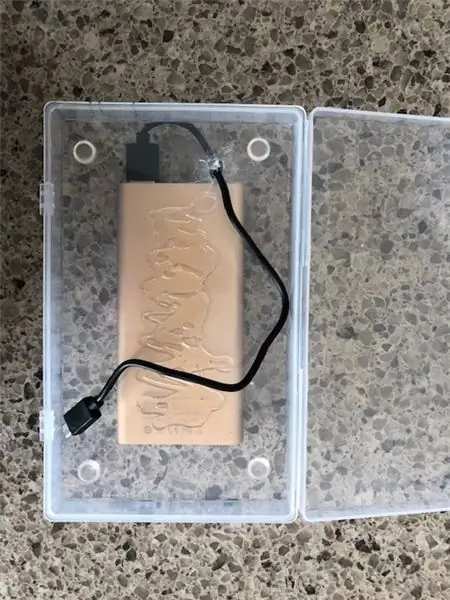
Изрежете дупки в кутията за жака за слушалки, HDMI изхода, USB изхода и порта за зареждане. Също така добавете източника на захранване в долната част на кутията.
Стъпка 2: Захват (по избор)

Добавих минимално захващане към долната част на моя източник на захранване, така че лаптопът да не се плъзга по масата.
Стъпка 3: Дисплеят

Поставете дисплея в горната част на кутията и го закрепете на място.
Стъпка 4: Връзки

Свържете LCD шапката към дисплея.
Стъпка 5: Връзки Част II

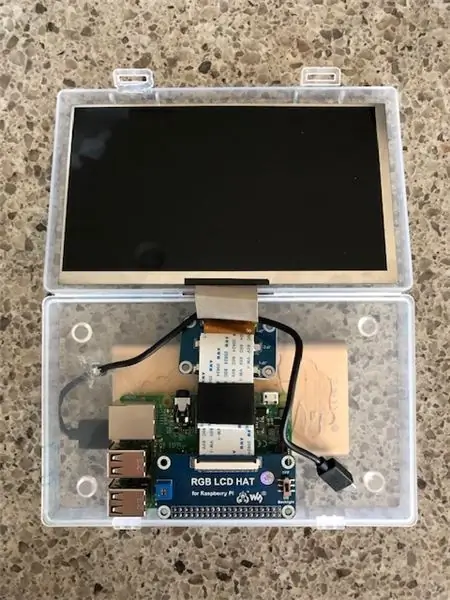
Свържете другия край на LCD шапката към дънната платка.
Стъпка 6: Прилагане на източника на захранване

Свържете източника на захранване към дънната платка, трябва да видите светлина.
Стъпка 7: Включете подсветката
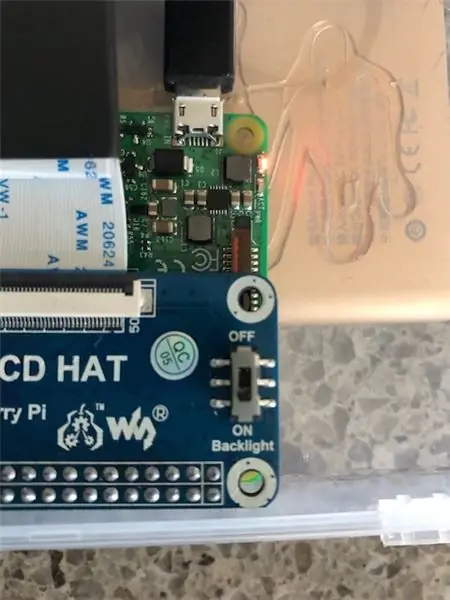

Включете подсветката на дисплея, като го включите от шапката на LCD дисплея.
Стъпка 8: Операционната система
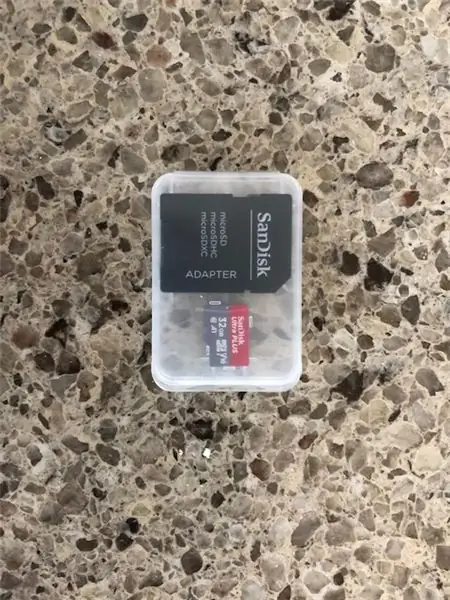
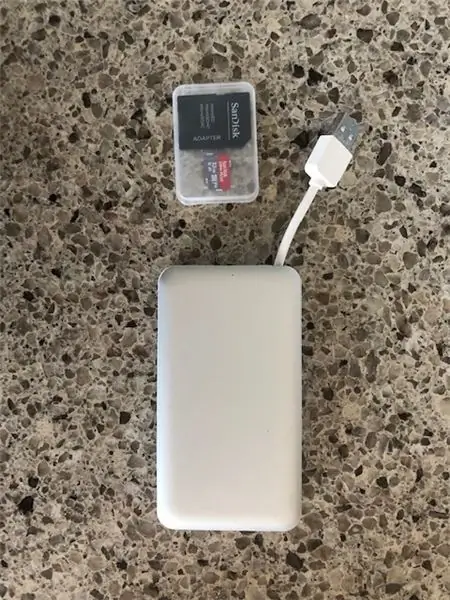
Тъй като компютър без операционна система е също толкова безполезен, колкото чаша кафе без чашата, трябва да го инсталираме. Или Raspbian, или Ubuntu ще работят, но Raspbian NOOBS OS ще работи най -добре за неопитни.
Стъпка 9: Bluetooth клавиатура


Свържете Bluetooth клавиатура към дънната платка, за да контролирате лаптопа.
Стъпка 10: Последни щрихи
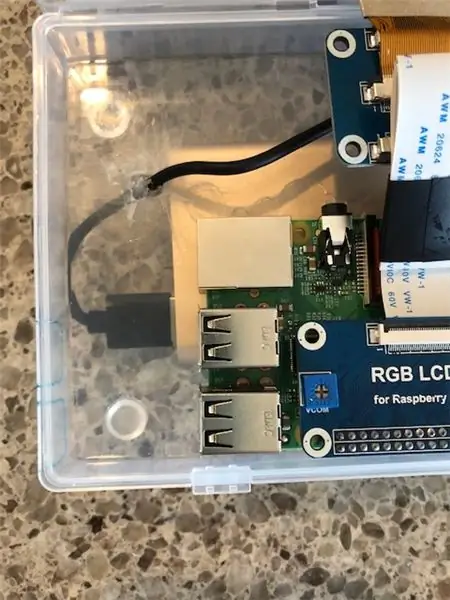
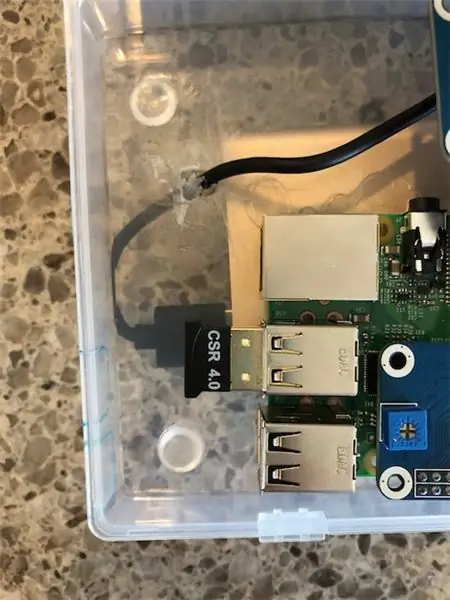
Включете Bluetooth съединителя от клавиатурата в дънната платка и плъзнете картата с памет с операционната система върху нея в задната част на дънната платка.
Препоръчано:
Лаптоп Pi-Berry-класическият лаптоп DIY: 21 стъпки (със снимки)

Лаптоп Pi-Berry-класическият лаптоп „Направи си сам“: Лаптопът, който направих „Лаптопът Pi-Berry“е изграден около Raspberry Pi 2. Той има 1 GB RAM, четириядрен процесор, 4 USB порта и един Ethernet порт. Лаптопът отговаря на ежедневните нужди и безпроблемно изпълнява програми като VLC медиен плейър, Mozilla Firefox, Ardu
Док лаптоп за смартфон от счупен Macbook или друг лаптоп : 6 стъпки

Док лаптоп за смартфон от счупен Macbook или друг лаптоп …: Този проект е направен, защото може да бъде удобно да се използва цялата мощ на действителните смартфони като обикновен компютър
Как да надстроите процесор LAPTOP (и други готини неща!), За да превърнете бавен/мъртъв лаптоп в БЪРЗ лаптоп!: 4 стъпки

Как да надстроите процесор LAPTOP (и други готини неща!), За да превърнете бавен/мъртъв лаптоп в БЪРЗ лаптоп! много остарял … LCD екранът беше разбит и основният твърд диск бе иззет, така че лаптопът по същество беше мъртъв … Вижте снимката е
Хартиена стойка за лаптоп, най -евтината стойка за лаптоп: 4 стъпки

Хартиена стойка за лаптоп, най -евтината стойка за лаптоп: Случайно обичам quake3 и доста се притеснявам за издръжливостта на моя MacBook. Никога не ми идва идеята да купя тези стойки за лаптопи с вентилатори, защото MacBooks изобщо няма дупка в дъното си. Мислех си, че тези полутопки може би ще огънат лаптопа ми
Охлаждаща тава за лаптоп с лаптоп с USB захранване: 6 стъпки

Охлаждаща тава за лаптопи с лаптоп, захранвана с USB: Тази табла за охлаждане на лаптоп е лесен начин да извлечете някаква полза от картона, докато изтегляте, качвате, буферирате и играете магнат на растения. Въпреки че е малко интензивно рязане и залепване
